ProjectWise网页端使用手册.docx
《ProjectWise网页端使用手册.docx》由会员分享,可在线阅读,更多相关《ProjectWise网页端使用手册.docx(7页珍藏版)》请在冰豆网上搜索。
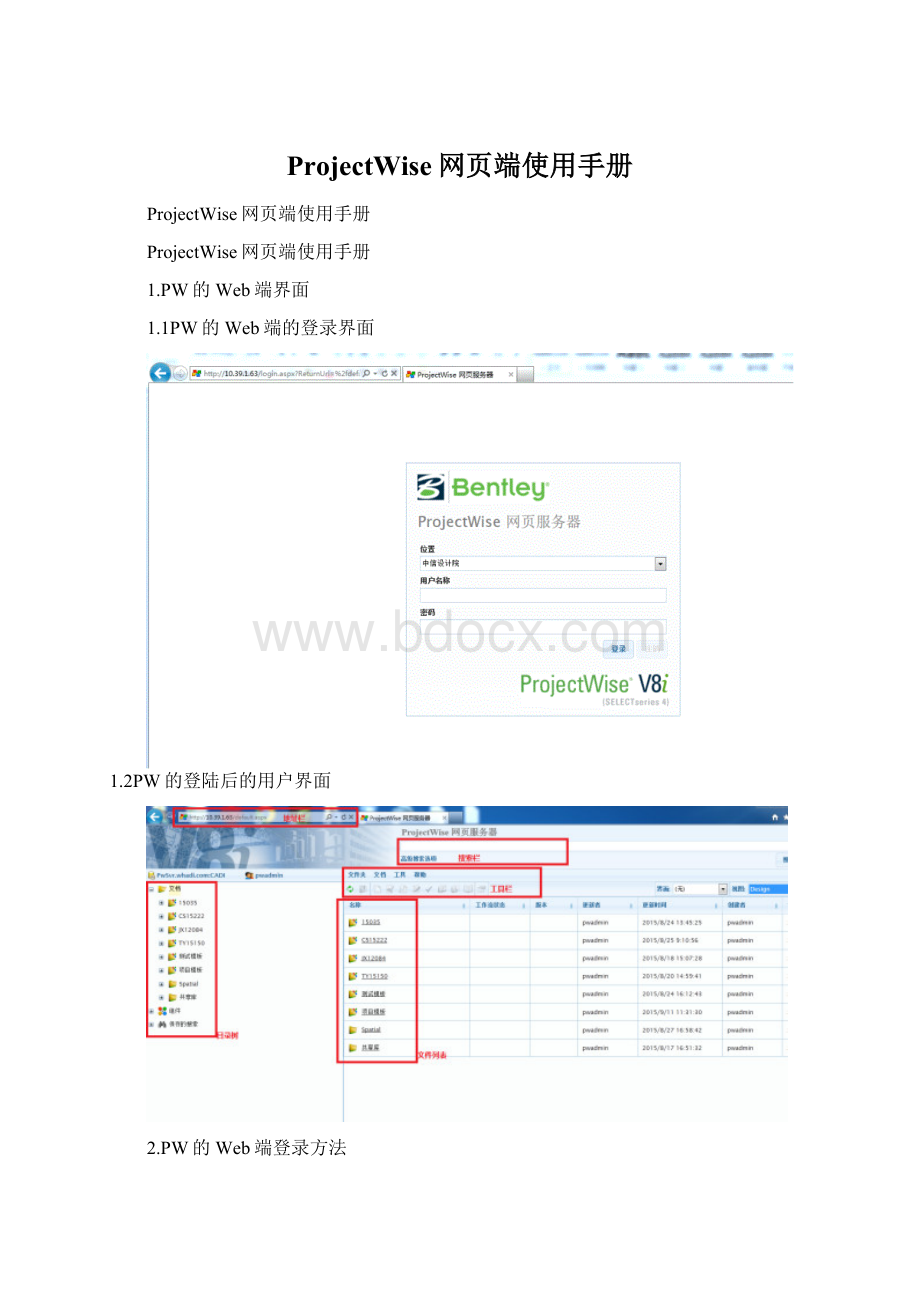
ProjectWise网页端使用手册
ProjectWise网页端使用手册
ProjectWise网页端使用手册
1.PW的Web端界面
1.1PW的Web端的登录界面
1.2PW的登陆后的用户界面
2.PW的Web端登录方法
1)打开IE浏览器,输入中信设计ProjectWise
2)
3)
4)
3.3创建一个新文档
在目标文件列表中点击右键->新建->文档,或者在工具栏中选择文档->新建->文档,再或者在工具栏中点击新建文档图标,创建文件夹对话框打开。
输入相关信息,点击保存,创建新的文档。
如下图所示:
3.4打开一个已经存在的文档
打开文档有四种方式。
1)双击目标文档打开
2)点击目标文档右键->打开
3)点击目标文档右键->以只读方式打开。
4)点击目标文档右键->视图(查看)。
这种打开方式是使用PW中自己的插件打开目标文件,不需要用户在客户机上安装相应的应用程序。
3.5删除一个文档
在目标文档上点击右键->删除,或者在工具栏中选择文档->删除选项,删除文件夹对话框打开。
单击确定删除该文件夹。
如下图所示:
3.6修改文档属性
在目标文档上点击右键->特性,或者在工具栏中选择文档特性图标,文档特性对话框打开。
修改了文档特性之后,单击修改保存。
3.7查询-查询窗
在工具栏中点击高级搜索选项,搜索文档对话框打开。
搜索的操作和界面与客户端的界面类似。
同样能对搜索的条件进行保存。
如下图所示:
4.PW的Web端的高级应用(此操作建议在客户端中进行)
4.1检出
在目标文档上单击右键->检出,或者在工具栏文档选项中选择检出,检出文档。
文档检出后,放在临时工作目录中。
当检出文档,文档的读写图标(铅笔)被√图标取代,以显示文档被检出。
4.2拷贝出
在目标文档上单击右键->复制出,或者在工具栏文档选项中选择复制出,复制出文档。
文档被复制出后,放在临时工作目录中。
文档复制出和检出都是把文档放在工作目录中,不同的是复制出文档不会锁定文档,其他的用户依然可以修改该文档。
4.3检入、释放
选择目标文档,单击鼠标右键,点击检入或释放即能完成相应操作。
这两种操作的目的相同,就是要将锁定的文档变为可读写。
检入操作是检入被先前检出的文档,具有释放文档权限的用户可以释放被占用或锁定的文档,使文档处于可读写的状态。
4.4查看文档历史记录
在文档特性查看对话框中,有历史记录页面。
可以查看对该文档操作的历史记录,并对历史记录进行保存和打印。
4.5文档集
文档集是因为同一目的放在一起的文档集合,文档集内的文档之间没有联系。
单击目标文档集右键->内容,可以查看文档集中的文档。
与客户端不同,在Web端访问的时候不能自己创建文档集。